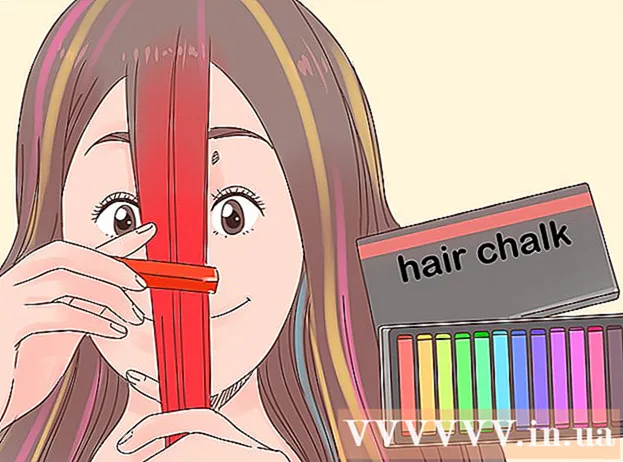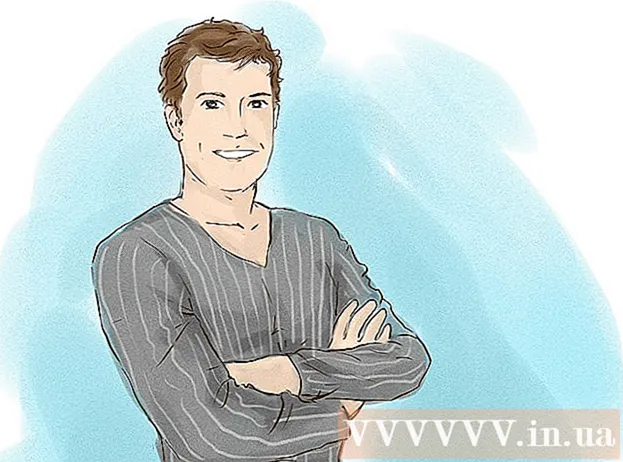نویسنده:
Judy Howell
تاریخ ایجاد:
26 جولای 2021
تاریخ به روزرسانی:
23 ژوئن 2024

محتوا
- گام برداشتن
- روش 1 از 3: DownThemAll را نصب کنید
- روش 2 از 3: روش 1: همه تصاویر را از یک صفحه بارگیری کنید
- روش 3 از 3: روش 2: لینک ها را از یک صفحه وب بارگیری کنید
آیا تا به حال به صفحه وب رسیده اید که بخواهید به سرعت همه تصاویر را بارگیری کنید؟ در این مقاله ، ما به شما نشان خواهیم داد که چگونه این کار را با استفاده از برنامه افزودنی برای Firefox به نام انجام دهید پایین مرکز.
گام برداشتن
روش 1 از 3: DownThemAll را نصب کنید
 Firefox را شروع کنید. به صفحه AddThemAll AddOn بروید و روی صفحه سبز کلیک کنید + افزودن به فایرفاکس دکمه برای شروع روند.
Firefox را شروع کنید. به صفحه AddThemAll AddOn بروید و روی صفحه سبز کلیک کنید + افزودن به فایرفاکس دکمه برای شروع روند. 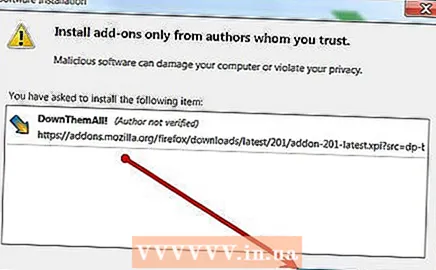 وقتی فایل بارگیری شد ، می توانید AddOn را نصب کنید. کلیک نصب کنید و با کلیک روی دکمه راه اندازی مجدد ، Firefox را دوباره راه اندازی کنید.
وقتی فایل بارگیری شد ، می توانید AddOn را نصب کنید. کلیک نصب کنید و با کلیک روی دکمه راه اندازی مجدد ، Firefox را دوباره راه اندازی کنید.
روش 2 از 3: روش 1: همه تصاویر را از یک صفحه بارگیری کنید
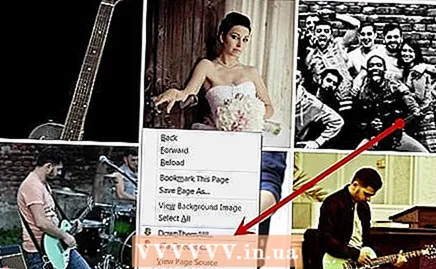 به یک صفحه وب با تصاویر بروید. کلیک راست کنید و یک منو ظاهر می شود.
به یک صفحه وب با تصاویر بروید. کلیک راست کنید و یک منو ظاهر می شود. - انتخاب کنید DownThemAll! .... اکنون پنجره ای با گزینه بارگیری پیوندها یا تصاویر ظاهر می شود. همچنین می توانید نرم افزار ، فایل های فشرده ، PDF ، فیلم و صدا را بارگیری کنید.
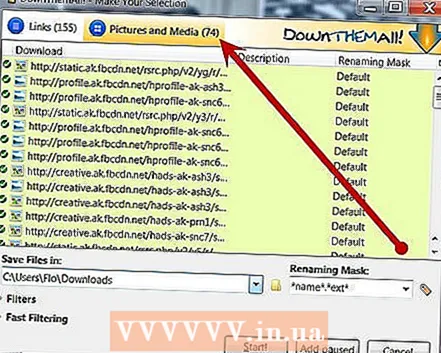 روی دکمه "تصاویر و جاسازی ها" کلیک کنید. تمام پرونده هایی که با فیلتر مطابقت دارند به طور خودکار انتخاب می شوند.
روی دکمه "تصاویر و جاسازی ها" کلیک کنید. تمام پرونده هایی که با فیلتر مطابقت دارند به طور خودکار انتخاب می شوند.  انتخاب را مشاهده کنید. هر تصویری را که نمی خواهید بارگیری کنید ، لغو انتخاب کنید و "شروع" را کلیک کنید. پرونده ها اکنون در محلی که در "نگه داشتن پرونده ها در" مشخص شده ذخیره می شوند.
انتخاب را مشاهده کنید. هر تصویری را که نمی خواهید بارگیری کنید ، لغو انتخاب کنید و "شروع" را کلیک کنید. پرونده ها اکنون در محلی که در "نگه داشتن پرونده ها در" مشخص شده ذخیره می شوند. - می توانید تصاویر را به صورت اختیاری در قسمت "تغییر نام ماسک:" تغییر نام دهید. نام و پسوند مورد نظر را وارد کنید. با این حال ، پرونده ها را تبدیل نمی کند.
 بر روی "شروع" کلیک کنید. تصاویر شما در محلی که مشخص کرده اید بارگیری می شود.
بر روی "شروع" کلیک کنید. تصاویر شما در محلی که مشخص کرده اید بارگیری می شود.
روش 3 از 3: روش 2: لینک ها را از یک صفحه وب بارگیری کنید
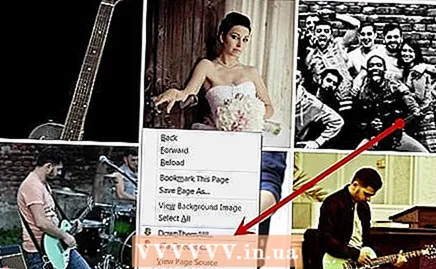 به یک صفحه وب با تصاویر بروید. کلیک راست کنید و یک منو ظاهر می شود. DownThemAll را از فهرست انتخاب کنید.
به یک صفحه وب با تصاویر بروید. کلیک راست کنید و یک منو ظاهر می شود. DownThemAll را از فهرست انتخاب کنید.  روی دکمه پیوندها کلیک کنید. اکنون لیستی از تمام پیوندها را در این صفحه مشاهده خواهید کرد.
روی دکمه پیوندها کلیک کنید. اکنون لیستی از تمام پیوندها را در این صفحه مشاهده خواهید کرد.  پیوندهای مورد نظر خود را انتخاب کنید. پیوندها را انتخاب کنید ، یک مکان را وارد کنید و به صورت اختیاری یک نام جدید وارد کنید.
پیوندهای مورد نظر خود را انتخاب کنید. پیوندها را انتخاب کنید ، یک مکان را وارد کنید و به صورت اختیاری یک نام جدید وارد کنید. - اکنون پرونده ها در پوشه مشخص شده خود به عنوان پرونده HTML با پیوند تعبیه شده بارگیری می شوند. روی صفحه HTML دوبار کلیک کنید تا در مرورگر شما باز شود.